
–––
––––––––––––––––––––––––––––––––––––––––––––––––––––––––––––––––––––––––––––––––––––––––––––––––––––––––– 14.5 Ein Mesh generieren und die Simulation speichern
505
14.5 Ein Mesh generieren und
die Simulation speichern
Bisher wurde nur mit den Simulationen gearbeitet, also die Renderings wurden
rein aus den Voxeln erzeugt oder über die Voxel aus den Partikeln gerendert. Bis-
her wurde keine Geometrie erzeugt, die auch angewählt werden konnte oder der
man einen anderen Shader zuweisen konnte als den Wassershader. Obwohl im
Outliner auch ein
bifrostMesh1 angezeigt wird, ist dieses nicht sichtbar und kann
in den Default-Einstellungen nicht angewählt werden. Wenn das bifrost1-Objekt
angewählt wird, kann im Attribute Editor unter BIFROSTSHAPE1 unter BIFROST
MESHING die Option ENABLE ausgewählt werden (Abbildung 14.30), dadurch wird
das Mesh-Objekt aus der Simulation angezeigt. Der RESOLUTION FACTOR steht per
Default auf 1.000 und kann auf 2.000 oder 3.000 gestellt werden. Je höher der
Wert, desto feiner wird die Simulation in ein Mesh umgewandelt, braucht dann
aber mehr Speicherplatz und mehr Zeit beim Berechnen.
Abbildung 14.30
Aus der Simulation kann
im Attribute Editor auch
ein Mesh erstellt werden.
Diesem Mesh können
auch andere Texturen
zugewiesen werden.
Nach der Umwandlung sind beide Objekte sichtbar. Einmal die Simulation, die
aus Voxeln oder Partikeln besteht und auch das Polygon-Mesh. Dem Polygon-
Mesh können nun neue Shader zugeordnet und damit andere Farben gegeben
werden (Abbildung 14.31).
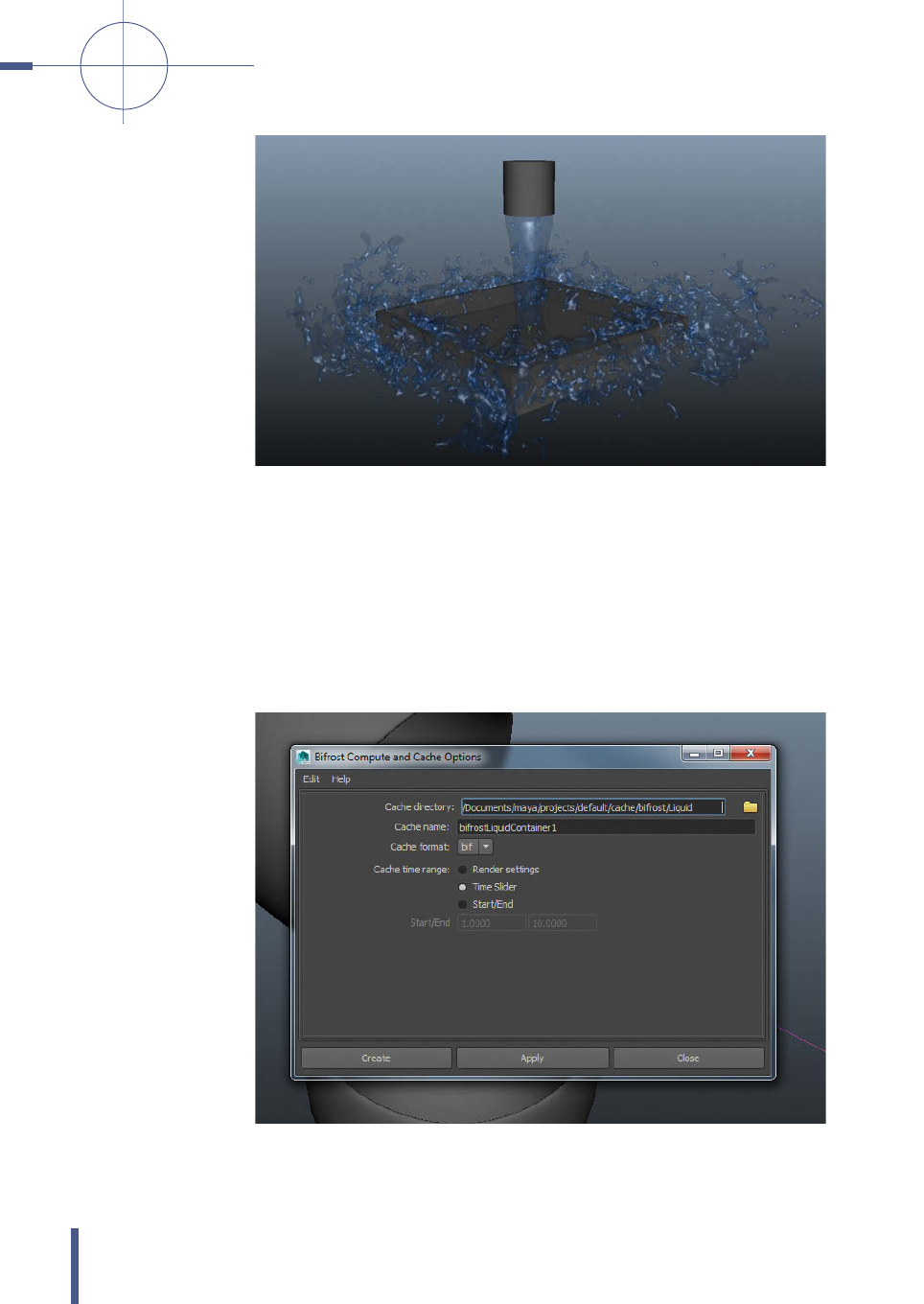
BIFROST ––––––––––––––––––––––––––––––––––––––––––––––––––––––––––––––––––––––––––––––––––––––––––––––––––––––––––––––––––––––––––––––––––––––––––––––––––––––––––––––––––––––––––––––––––––––––––––––––––––––––––––––––––––––––––––––––––––––––––––––––––––––––––––––––
–
–––––––––––––––––
––
Kapitel 14
506
Abbildung 14.31
Durch die Erstellung des
Meshes kann eine noch
genauere Darstellung der
Simulation erzeugt
werden.
Damit nicht beides gerendert wird, sollte die Voxel/Partikel-Simulation per
(Strg)+(G) versteckt werden. Wie auch die Cloth- und anderen Fluid-Simulatio-
nen können – und sollten – die Bifrost-Ergebnisse auch als Cache gespeichert
werden. Im B
IFROST-Menü gibt es die Option COMPUTE and CACHE TO DISK und dort
die Option Box. Wenn diese angewählt wird, bekommt man ein Menü, wo man
den Ort für den Cache-Namen und -Ort festlegen kann. Auch kann eingestellt wer-
den, welcher Bereich gecached werden soll. Für einen Test würde ich den Bereich
des Timesliders empfehlen, für eine Produktion immer die Rendersettings. Dazu
muss aber auch der Vorlaufbereich mitberechnet werden, damit das Wasser in
der richtigen Position ist, wenn der Cache geschrieben wird (Abbildung 14.32).
Abbildung 14.32
Wie auch die Cloth-
Simulationen muss die
Wassersimulation erst
einmal einen Vorlauf
haben, bis sich das
Wasser gesetzt hat.
Danach kann sie
gespeichert werden.
Get Autodesk Maya 2015 - 3D-Animation vom Concept zum Final now with the O’Reilly learning platform.
O’Reilly members experience books, live events, courses curated by job role, and more from O’Reilly and nearly 200 top publishers.

